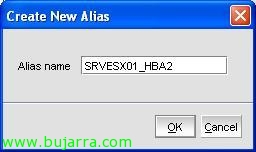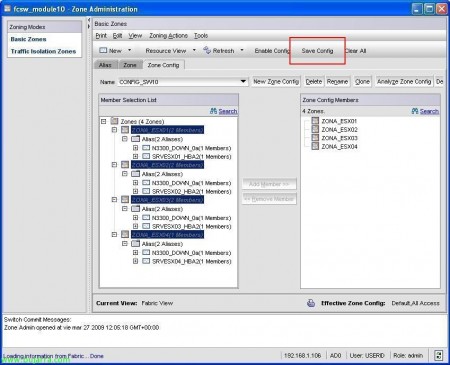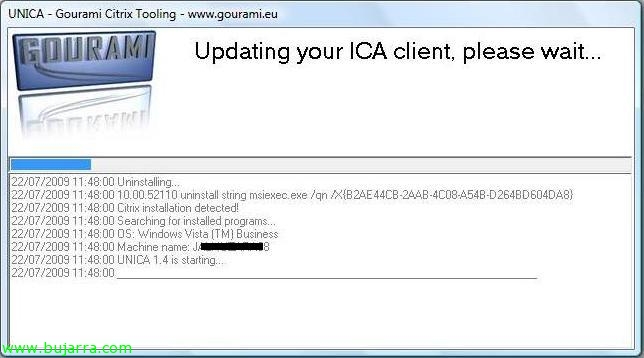ファイバースイッチの基本構成 (ゾーニング)
このドキュメントでは、ファイバスイッチで非常に基本的な設定を実行する方法を示します, HBA間のゾーニングとアクセス権限の構成方法に基づく (ホストバスアダプタ) ストレージ・アレイ内のサーバとHBAの数. この例は、VMware ESX 環境に対して実行された構成に基づいています, それぞれに2つのHBAを備えた4つのサーバがあり、ブースには2枚のカードがあります. これらはすべて、2つのスイッチで結合されます, 各サーバからスイッチへの各HBA (元来).
この図では、構成する環境を多かれ少なかれ確認できます, ノード名または ワールドワイド ノード名 (WWNNの) とポート番号 o ワールドワイド ポート番号 (WWPNの) または各アダプターの, 誰が誰😉であるかを区別することが絶対に必要だからです
私が言ったこと, 各サーバー・ブースのWWPNとWWNNを対象としております, ファイバースイッチのゾーニングを設定するには, これにより、環境を保護することができます, 干渉を制限し、将来的にはよりシンプルで理解しやすい管理を行います. LUN上のコックピット・レベルのマッピングと混同しないでください, それは似ているか、同じ関数に対して, ただし、両方の構成を組み合わせると、SAN環境に最適な構成が得られます. まぁ, このスキームでは、2つのスイッチがあります, 一方のスイッチにあるすべての構成は、もう一方のスイッチで行う必要があります, しかし、データは異なります (WWPNの, WWNNの, 名, 別名…)
ブラウザでスイッチに接続する, 以前にコンソールごとにIPアドレスを構成しているか、製造元のマニュアルに直接、デフォルトのIPが何であるかが示されています
ログインユーザー名とパスワードを入力します, デフォルトでは、スイッチのUSERIDとPASSWORDに. “わかりました”,
これが設定コンソールになります, スイッチが表示される場所, 使用するポート, そのステータスとその他の設定. クリック “スイッチ管理” いくつかの基本設定を実行します,
スイッチの名前を変更したり、IPアドレスを変更したりするのはどのような感じですか, ファームウェアを更新し、すべてのスイッチを同じバージョンにします, USERID ユーザーのライセンスを追加入力するか、パスワードを変更するか、その管理用にユーザーを追加で作成します. これらはすべてタブで行います “スイッチ”, “ネットワーク”, “ファームウェアのダウンロード”, “ライセンス” 又は “利用者”. 興味のある変更を加え、クリックします “申し込む”,
私たちが行った変更は私たちに通知され、私たちはそれを記録する必要があります, これについては、それを確認します,
すでに正しい名前が付けられていることがわかります (x の例),
もし私たちが行くなら “ポート管理者” スイッチのポートを個別に管理できるようになります,
例えば, まだ必要なポートがいくつかあります, デフォルトでは無効になっています, この場合、これは BladeCenter のスイッチであり、外部ポートは無効になっています, だから、私たちは興味のあるものを有効にします, 右クリック “永続的な有効化”. この場合、どのポートにも接続されているサーバーは表示されません (また、受刑者に対しても) これは、HBA ドライバーまたは OS が直接読み込まれていないためです. 接続を解除するには, または、まったく配線されていません! XDの
「はい」と答えて、関心のあるポートを有効にします, この場合、キャビンを接続します,
有効にすると、ポートが「オンライン」であるとすでに認識されています, ファブリックポートタイプです… 閉める.
そして、メイン設定はオンです “ゾーン管理者”, スイッチゾーンを構成する場所, それです, どのデバイスがどのデバイスを見ることができるか.
で “エリヤ” すべてのデバイスがスイッチに接続されています, 私の場合、Qlogic HBAを備えた4つのサーバーがあります, 他の4つのQlogic HBAは、論理的にはもう一方のスイッチ上にあります; そして別の収納キャビン. ここでは、次のように構成する必要があります, HBAのエイリアス, 構成するゾーンを理解しやすくするため.
だから私たちが最初にクリックするのは “新しいエイリアス”,
どのHBAについて話しているのかを理解するのに役立つ名前/エイリアスを示します, 私の場合、IBM N3300を持っていることによる, 2つのコントローラー付き (私にとってはUPとDOWN) 0Aと呼ばれるコントローラー付き, まあ、私の別名はN3300_DOWN_0aになります (例えば) 私たちは与えます “わかりました”,
私たちはHBAを選択します, 私たちは与えます “メンバーを追加 >>”
用意, そのメンバーには、すでにそのエイリアスがあります.
そして今、私たちは同じ数のHBAで同じタスクを実行する必要があります, “新しいエイリアス”,
エイリアス名… “わかりました”,
以前と同じ, 問題のHBAを選択します & “メンバーを追加 >>”
そしてそれを, だからみんなで…
エイリアスを構成したら, ゾーンを作成します, それです, エイリアス間で許可する接続, をクリックします “ゾーン” そして、新しいゾーンを作成します “ニューゾーン”,
ゾーン名を示します, この場合、私は彼をZONA_ESX01と呼ぶことにします, また、ESX01サーバのHBAとストレージ・アレイのHBAとの間のトラフィックを許可します. “わかりました”,
だからエイリアスで, ESX01 サーバのエイリアスとストレージアレイのエイリアスを選択します & “メンバーを追加 >>”,
このゾーンを設定した後, 興味のある残りの領域を構成する必要があります, これは, 私たちが興味を持っているすべてのフロー, この環境では、論理的には、各ESX Serverとアレイ間のトラフィック/アクセスのみが行われます。, ただし、ESXサーバー間は除く. ですから、私たちはゾーンの設定を続けています, “ニューゾーン”,
エリアの名前, “わかりました”,
メンバーを追加します…
用意, そして、私たちは残りを続けます…
ゾーンが作成されたら, それらすべてのグローバル構成を作成します, このような設定を保存して有効にします. これを行うには、, タブに移動しましょう “ゾーン構成”,
グローバル構成名を示します, 私の場合、スイッチの名前 “CONFIG_SW10” (または、最も適切だと思う方), “わかりました”,
作成したゾーンを選択し、この構成のメンバーとして追加します, “メンバーを追加 >>”,
すべての設定をから保存します “設定の保存”,
“はい” ゾーン設定を記録したことを確認するには,
そして今、私たちはそれを実現させています. デフォルトを見ると、すべてのトラフィックが許可されているため、最適化されていません, それはわかりません “有効なゾーン構成” です “デフォルト, すべてのアクセス”.
作成したばかりの構成を選択し、 “わかりました”,
“はい” このような設定を確認して有効にするには,
そしてエール, アクセスを制御するためにスイッチを十分に構成しているはずです.
もし私たちが行くなら “ポート管理者” ポートの状態を確認します,
そして、すべての機器が稼働したので、それらが接続されているかどうか、その他の有用な情報を確認できます.